資金調達
カード選び




Squareの「スマホでタッチ決済」の導入を検討しています。
デメリットを把握しておきたいので、詳しく教えて欲しいです。
本記事では、こういった疑問要望にお応えします。
初期費用・月額料金無料で、お手持ちのスマホに専用アプリを入れるだけでキャッシュレス決済端末として利用できる「スマホでタッチ決済」。
本記事では、キャッシュレス決済の導入を検討中の中小企業、個人事業主向けに、Squareのスマホでタッチ決済の情報をまとめました。
Squareの「スマホでタッチ決済」は、スマホ1台で導入できる手軽さとスピードで多くのビジネスオーナーから支持を得ています。
しかし、便利そうだと思って実際に利用してみると、スマホでタッチ決済ではできない機能や決済方法もあるので、デメリットに感じる部分が出てきます。
本記事では、スマホでタッチ決済の決済方法やデメリット、注意点などを解説していきますので、スマホでタッチ決済の導入を検討している方は、申し込み前にぜひチェックしてみて下さい。
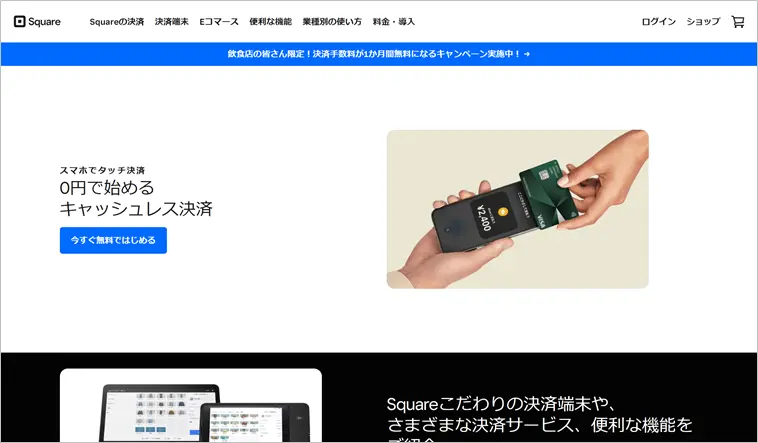
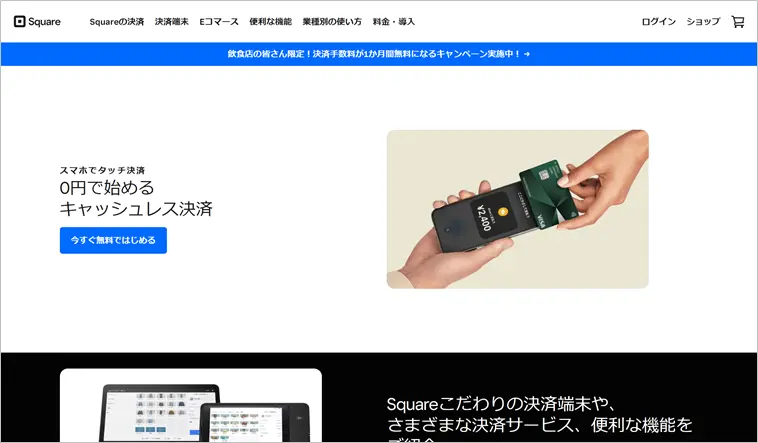
Squareの「スマホでタッチ決済」は、スマホを活用して簡単にキャッシュレス決済を導入できるサービスです。お持ちのスマホがNFC対応であれば、決済端末不要でキャッシュレス決済を導入できます。
NFCは非接触ICチップを使ってタッチするだけで決済できる機能です。
公式サイト Squareのスマホでタッチ決済
一般的に、キャッシュレス決済サービスは専用の決済端末(カードリーダーなど)を使用して決済しますが、Squareのスマホでタッチ決済はお持ちのスマホに専用アプリを入れるだけで手軽にキャッシュレス決済を始められます。
スマホでタッチ決済は、以前、「Tap to Pay」という名称でAndroidのみの提供でしたが、2024年5月にサービス名称が「スマホでタッチ決済」に変更され、iPhoneでも利用できるようになりました。
| Square「スマホでタッチ決済」の基本情報 | |
|---|---|
| 利用対象 | 個人事業主、法人、団体 |
| 必要な機器 | NFC対応のスマホ |
| 初期費用 | 無料 |
| 月額費用 | 無料 |
| 会員登録 | 無料 |
| 対応可能な決済方法 | タッチ決済対応のクレジットカード/デビットカード モバイルウォレット(Apple Pay・Google Payなど) QRコード決済(PayPay、楽天Payなど7種類) |
| 決済手数料 | 3.25% |
| 入金手数料 | 無料 |
| 入金サイクル | みずほ・三井住友は翌営業日 (その他の銀行は水曜締めの金曜入金) |
\ 0円で始めるキャッシュレス決済! /
以上がスマホでタッチ決済の基本情報となります。続いて、スマホでタッチ決済で利用可能な決済方法を紹介していきます。


スマホでタッチ決済で利用可能な決済方法は下記4つです。
上記のとおり。
お店のスマホにお客様のクレカやモバイルウォレットをタッチしてもらうだけで、簡単にキャッシュレス決済が完了します。
モバイルウォレットのタッチ決済は、お客様がモバイルウォレットにクレジットカードを登録している場合のみ利用できます。電子マネー(SuicaやPASMOなど)を登録している場合、決済できません。
7種類のQRコード決済(PayPay、楽天Pay、auPAY、d払い、メルペイ、Alipay+、WeChat Pay)に対応していて、QRコードを読み取るだけで決済できます。
以前はPayPayしか対応していませんでしたが、2024年9月25日から決済可能なQRコードが拡充しました。
お客様のクレジットカードがタッチ決済非対応だった場合、カード番号を直接入力して決済を行うことができます。
お客様にカード番号/有効期限を直接入力してもらい、決済します。
直接入力で決済を行う場合、お客様のサインが必要となります。
お店側のスマホにサイン入力欄が表示されるので、お客様に指でサインをしていただく必要があります。
リンク決済は、お客様のスマホに決済用のリンクURLを送信して、そのリンクからクレジットカードなどで決済を行ってもらう方法です。
お客様のメールアドレスや電話番号を入力して、メールやSMSでリンクURLを送信します。
お店で利用するケースはほとんどないと思いますが、後払いで商品を販売したり、役務提供の対価を請求する際に使えます。
以上がスマホでタッチ決済で利用可能な決済方法です。スマホがあればキャッシュレス決済を導入できるので、メリットしかないように思えますが、デメリットもあるので、利用申し込みを行う前にチェックしておいてください。


Squareのスマホでタッチ決済のデメリットは下記3つです。
上記のとおり。
現在お使いのスマホがNFC対応ではない場合、スマホでタッチ決済は利用できません。
5年以内に購入したスマホであればNFCに対応している場合がほとんどですが、それ以上古い機種を使っている場合、NFCに対応していない機種があるのでご注意ください。
端末の互換性は公式サイトで確認できるので、気になる方はぜひチェックしてみてください。
公式サイト 対応端末一覧 | Square
スマホでタッチ決済は電子マネー(交通系ICカード、iD、QUICPay)は決済できません。
モバイルウォレット(Apple Pay・Google Pay)に登録している電子マネーも決済できません。モバイルウォレットに登録しているクレジットカード/デビットカードのみ決済できます。
今後のアップデートで決済可能になる可能性もありますが、現在のところ非対応です。
電子マネー決済に対応したい場合、「Squareリーダー」などの決済端末が必要です。
紙のレシートを発行するには、レシートプリンターを別途用意する必要があります。
もし、レシートプリンターが必要であれば、Square公式サイトやAmazon/楽天などのECモールで購入して下さい(1.5万~5万円ぐらいで販売されています)。
紙のレシートは別途プリンターが必要ですが、電子レシートであればお店のスマホからお客様のスマホにメールやSMSでレシートを発行できます。
| 紙のレシートを発行する場合 | 電子レシートを発行する場合 |
|---|---|
| 別売のレシートプリンターが必要 (価格は1.5万~5万円ぐらい) | レシートプリンターは不要 |
なお、レシートプリンターが必要な方は、「Square ターミナル
価格は39,980円ですが、分割購入(12回)も可能ですし、定期的に割引キャンペーンも開催していますので、ぜひチェックしてみてください。
以上がスマホでタッチ決済のデメリットです。続いて、スマホでタッチ決済の導入方法を解説していきます。


スマホでタッチ決済の導入方法は下記のとおりです。
上記のとおり。
まずはSquareのアカウントを申し込みます。
アカウント情報入力画面が表示されますので、
①メールアドレスと➁パスワードを入力し、③「続行」をクリックします。
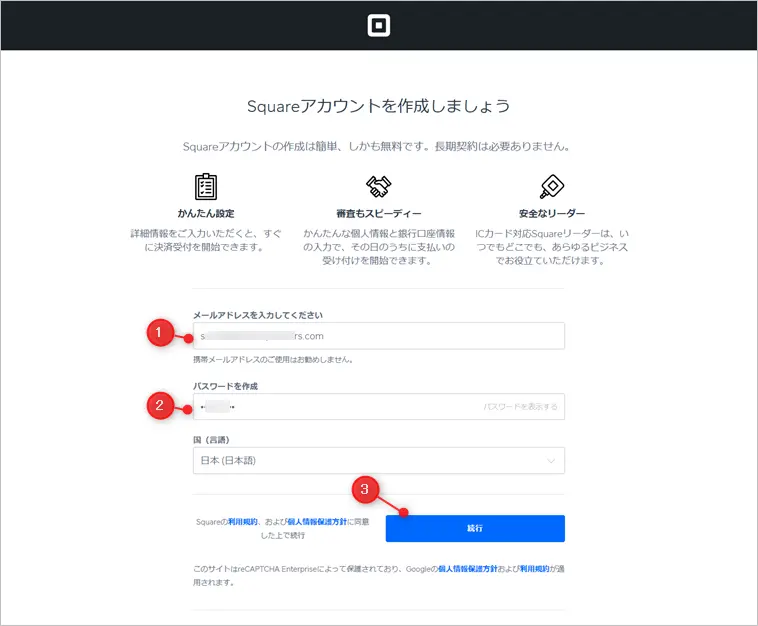
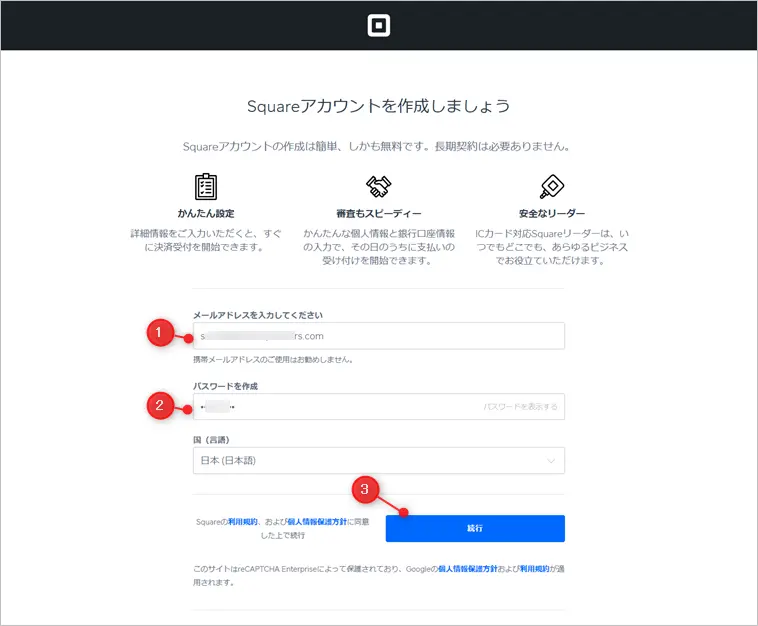
事業形態を聞かれるので、法人/店舗、個人事業主のどちらかをクリックします。
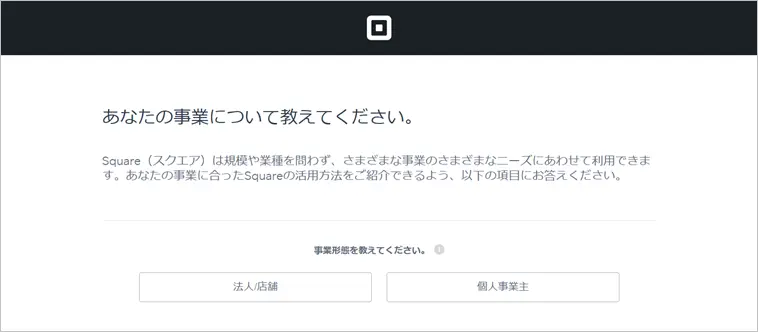
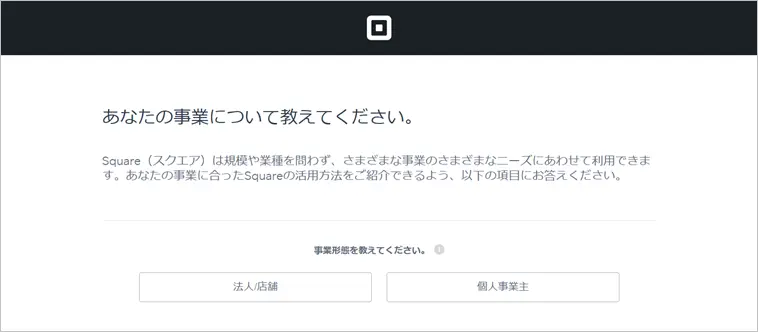
私は法人で申し込むので、「法人/店舗」を選択して進めます。
事業形態を選択すると入力項目が出現しますので、業種や事業内容を入力していきます。
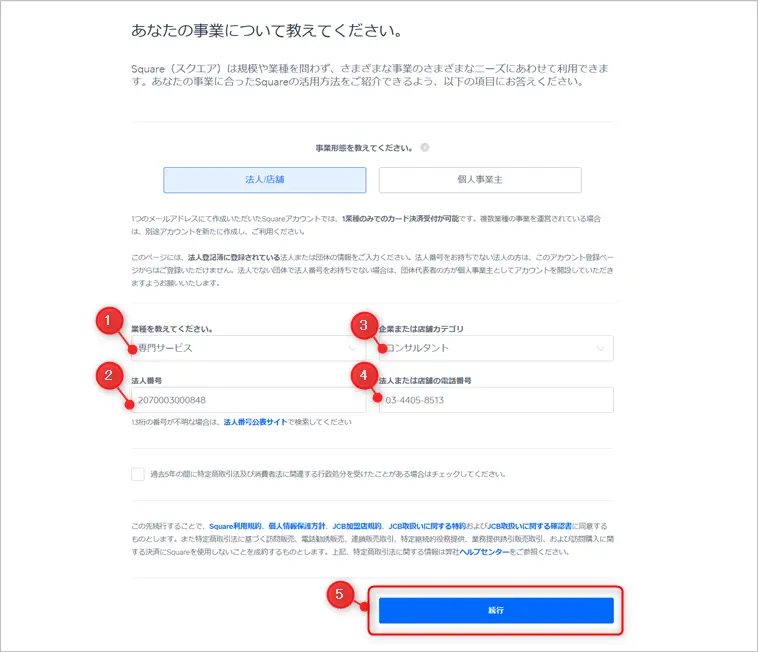
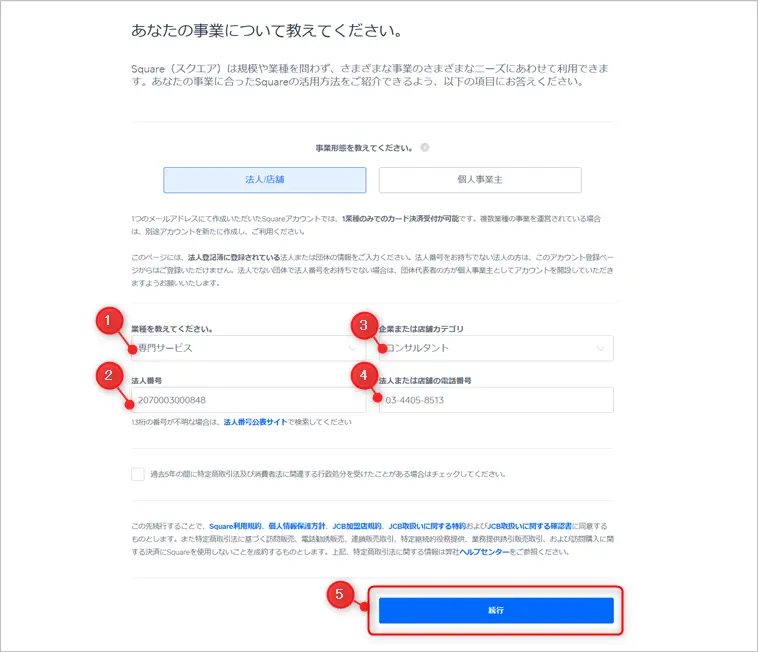
入力内容の詳細は下記のとおりです。
過去5年以内に特定商取引法及び消費者法に関連する行政処分を受けたことがある場合、法人番号の下にあるチェックボックスにチェックを入れます。
次に、代表者の個人情報を入力していきます。
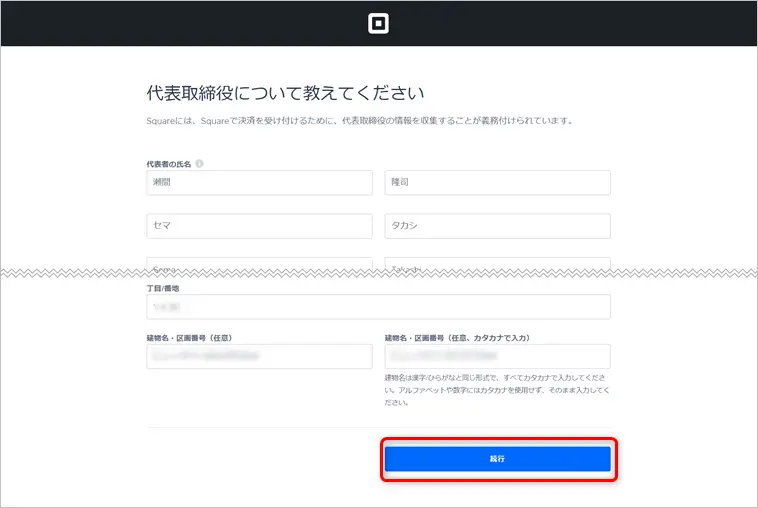
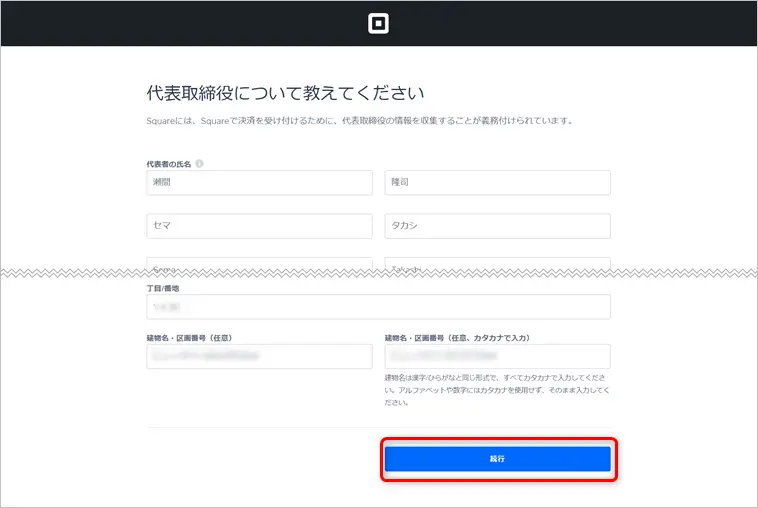
入力内容の詳細は下記のとおりです。
個人情報を入力したら「続行」をクリックします。
企業/店舗情報を入力していきます。
ちなみに、法人の場合、「STEP3」で入力した法人番号を元に自動的に入力されますので、情報に誤りがなければ「続行」をクリックして次に進んでください。
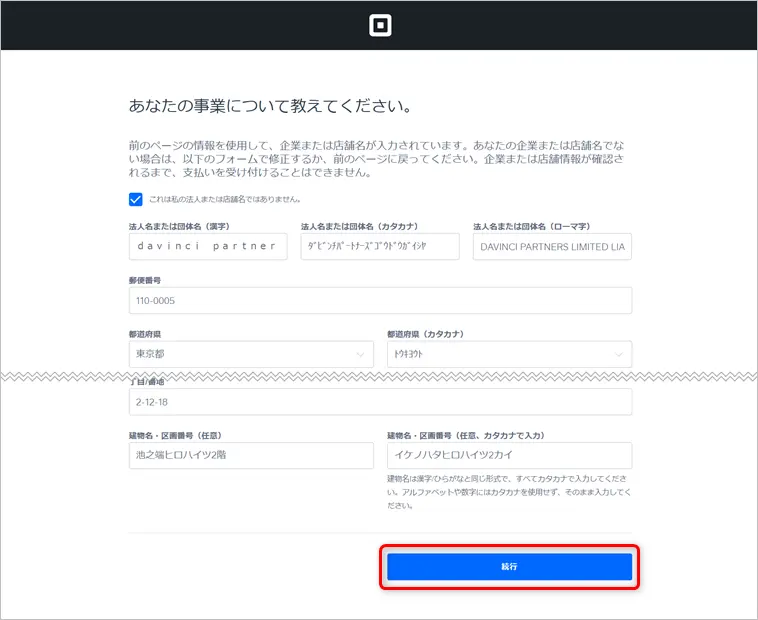
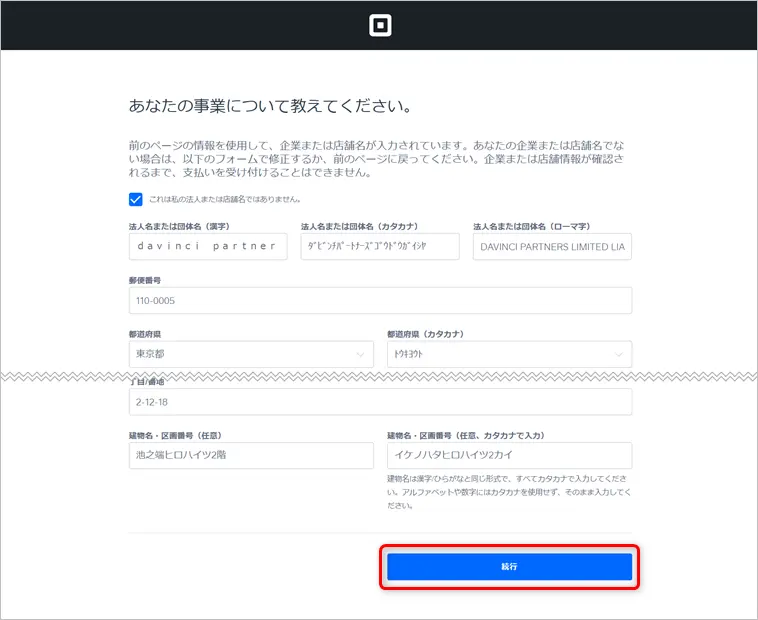
筆者の場合、なぜか本店移転前の住所が自動入力されていたので、「これは私の法人または店舗名ではありません」にチェックを入れて、所在地を修正しました。
店舗やオフィスの基本情報を入力します。
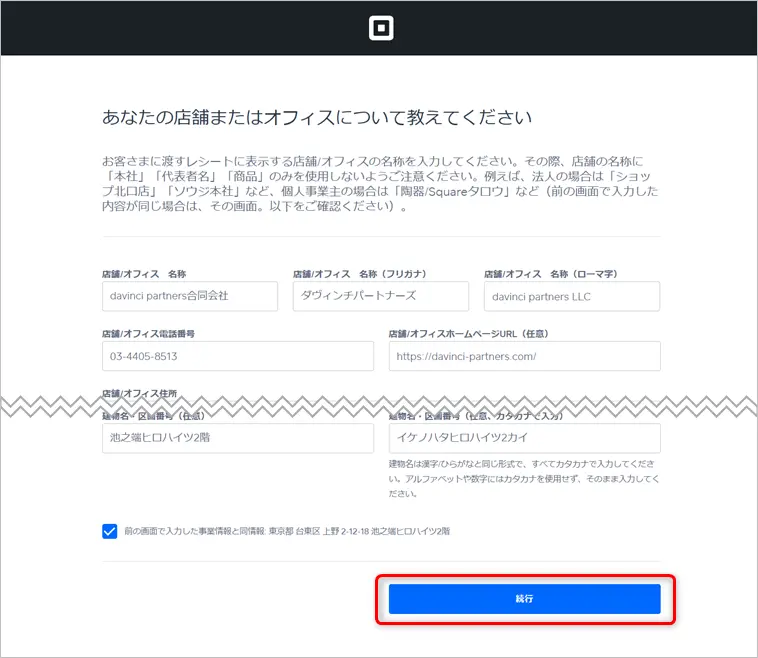
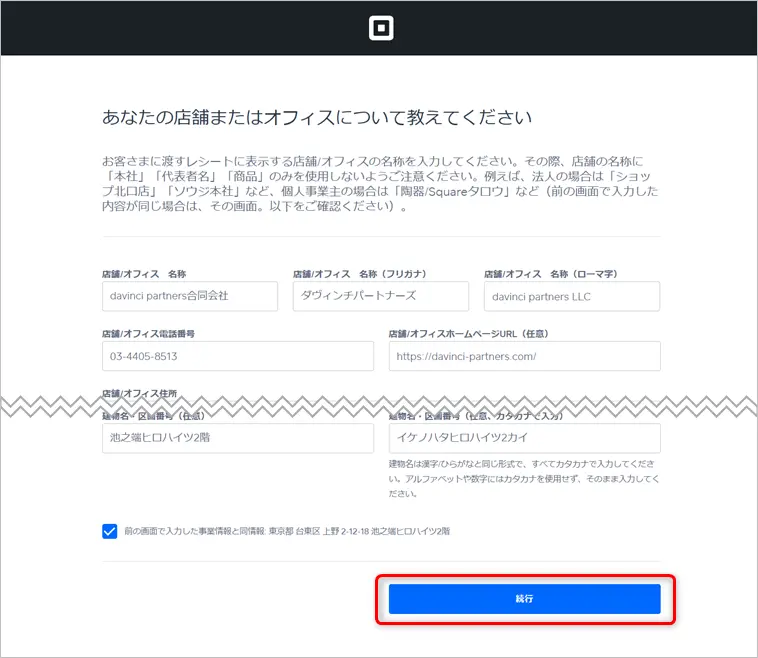
入力内容の詳細は下記のとおりです。
入金先の銀行口座情報を入力します。
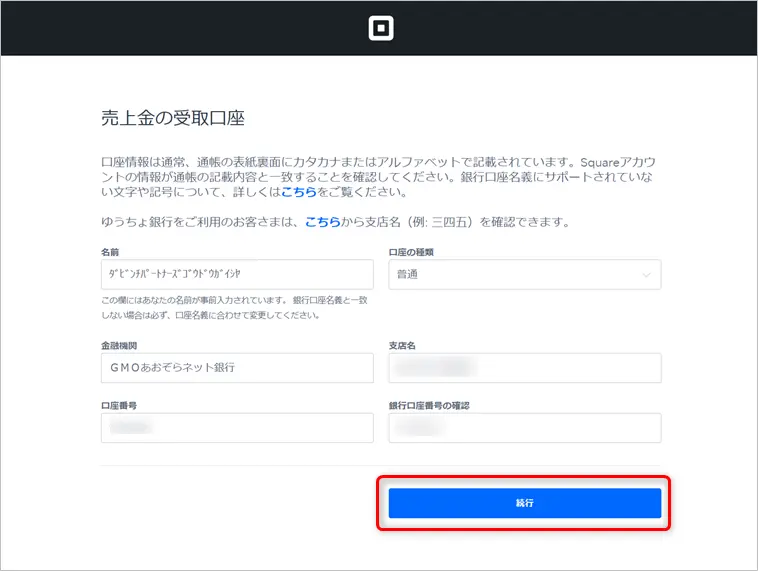
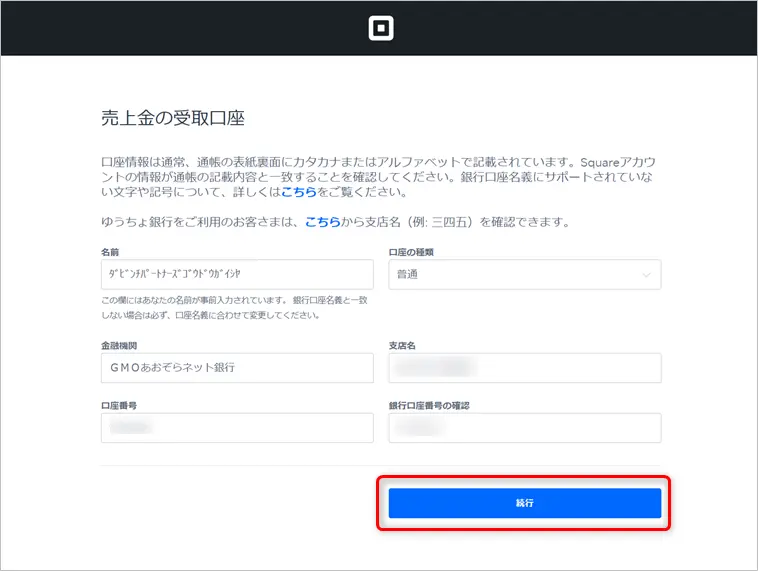
入力後、「続行」をクリックします。
三井住友銀行・みずほ銀行のどちらかを入金先に設定すると、売上金が翌日入金となります。
審査プロセスを速めるために、資料を提出を求められます(提出は全て任意です)。
ひとまず「続行」をクリックします。
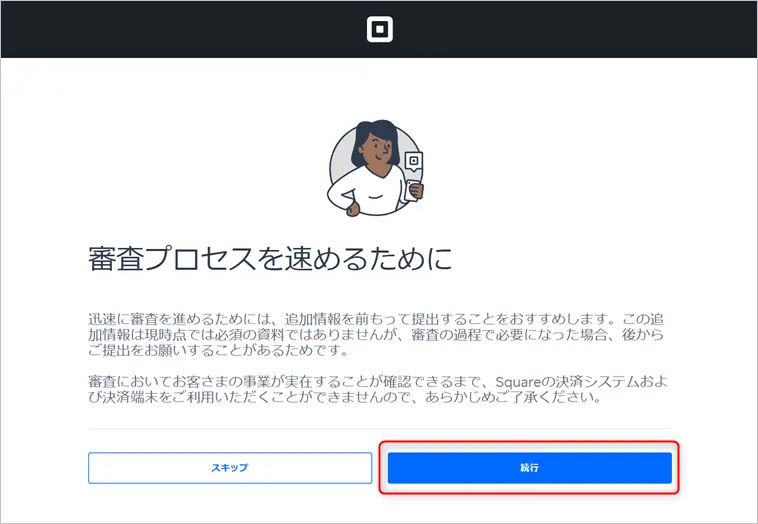
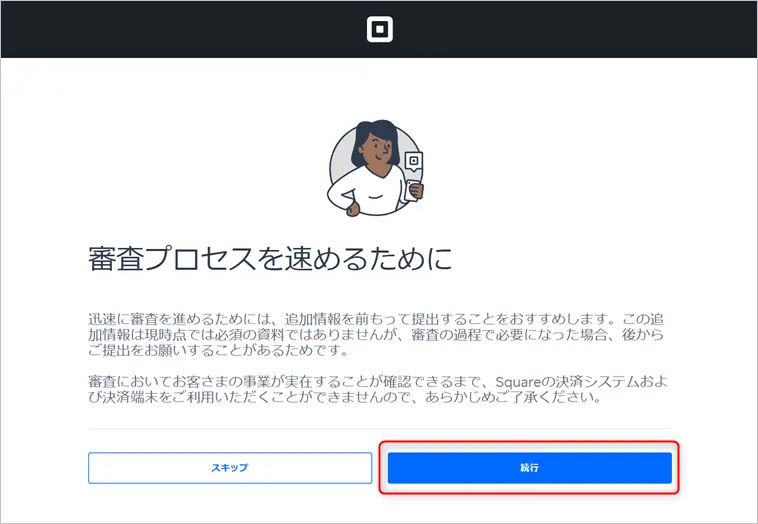
具体的な提出内容が表示されます。
確実に審査を通したい方は提出した方がよさそうです。
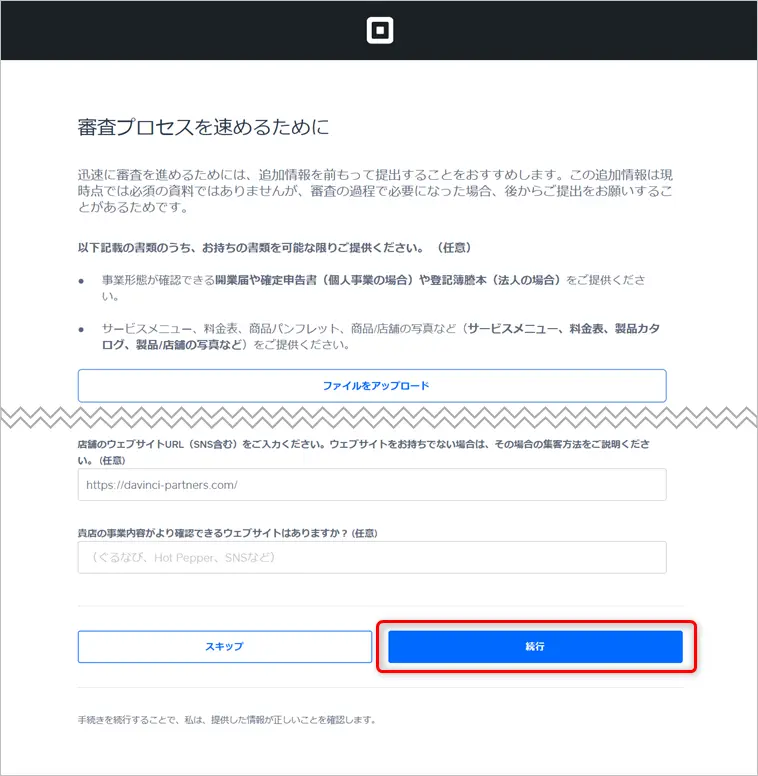
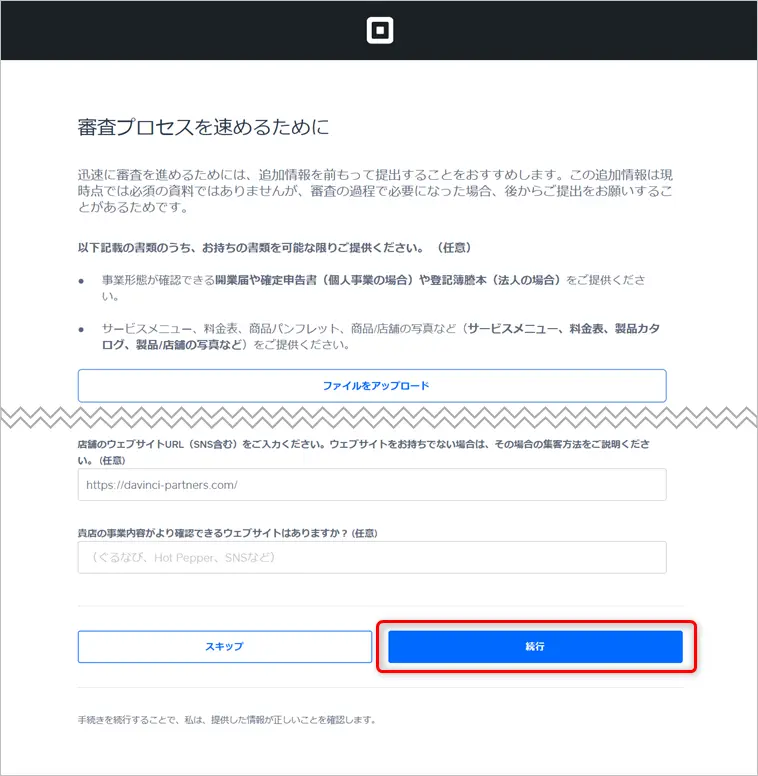
提出内容の詳細は下記のとおりです。
筆者は資料を提出するのが面倒だったので、ホームページのURLだけ記載しました。
以上でアカウントの申し込みは完了です。
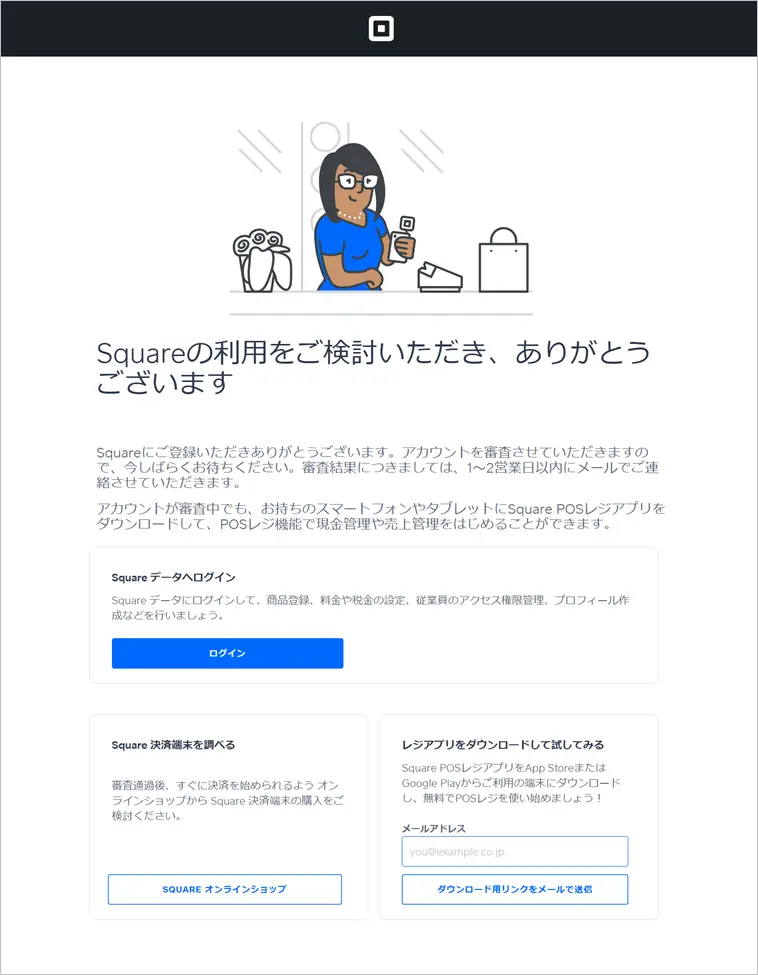
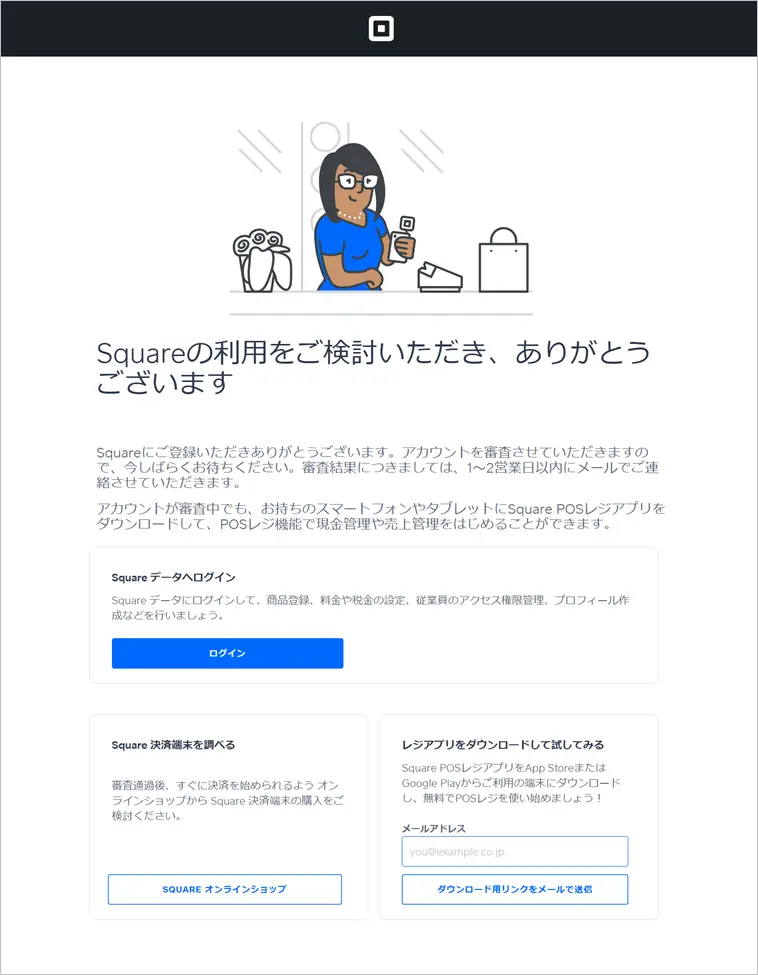
あとは審査結果を待つだけです。
審査結果は1~2営業日以内にメールで知らされます。
ちなみに、ログインボタンをクリックすると、ダッシュボード(管理画面)が見れます。
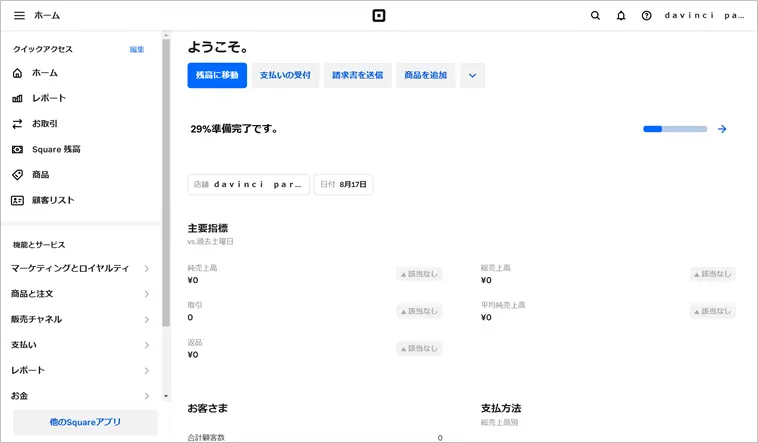
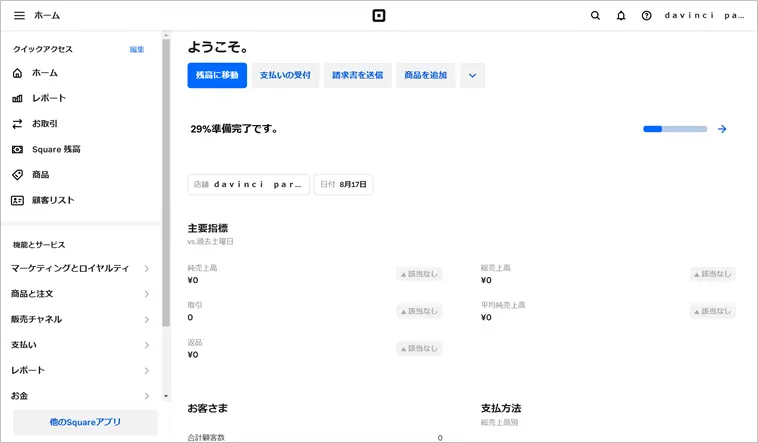
審査中なので決済機能は使えませんが、商品登録、見積もり請求書作成などの機能は使えるので、今のうちに商品やサービスを登録しておくと、審査通過後にすぐに使えて便利ですよ。
アカウントを申し込んだら、スマホに「Square POSレジ」アプリをインストールします。
下記ボタンをクリックして、アプリをダウンロードしてください。
アプリを立ち上げると下図画面が表示されますので、「ログイン」をタップします。


アカウント申し込み時の①メールアドレスと、➁パスワードを入力します。
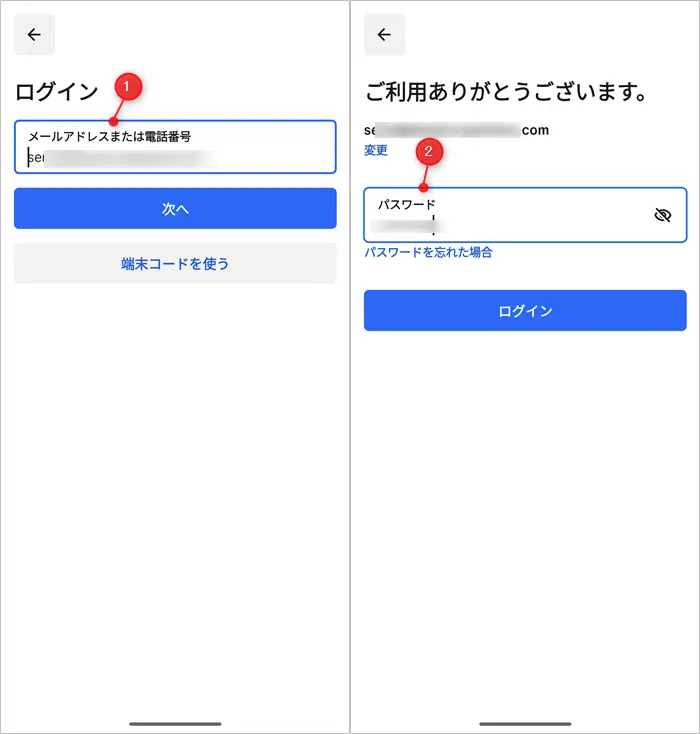
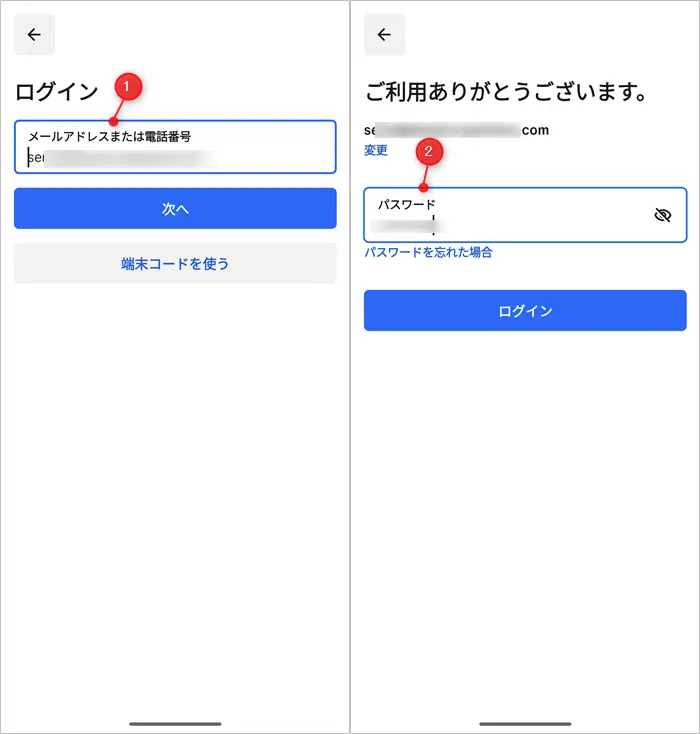
次に、2段階認証の設定を行います。
①スマホの電話番号を入力するとSMSで認証コードが届きますので、➁認証コードを入力します。
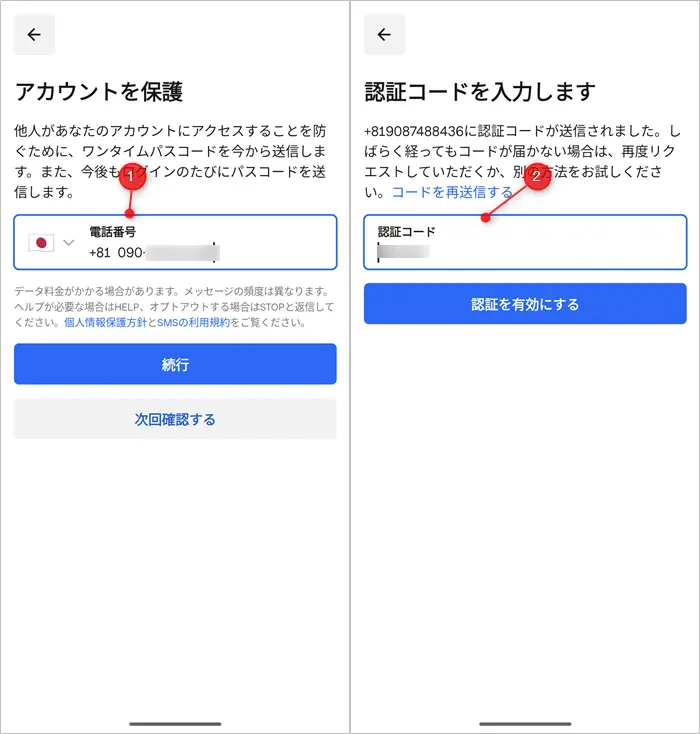
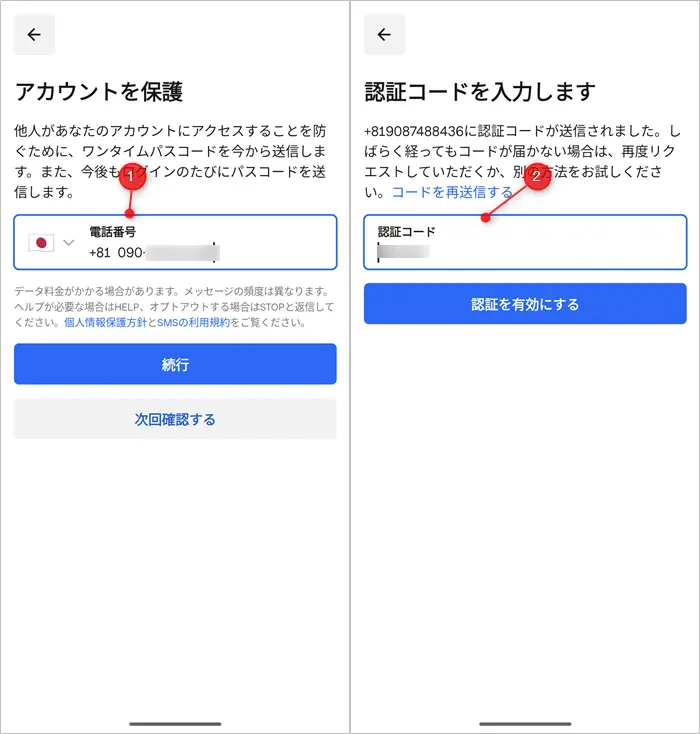
左下図「この番号を安全な連絡先電話番号として登録しますか」と表示されるので、「登録する」をタップすると2段階認証が有効になります。
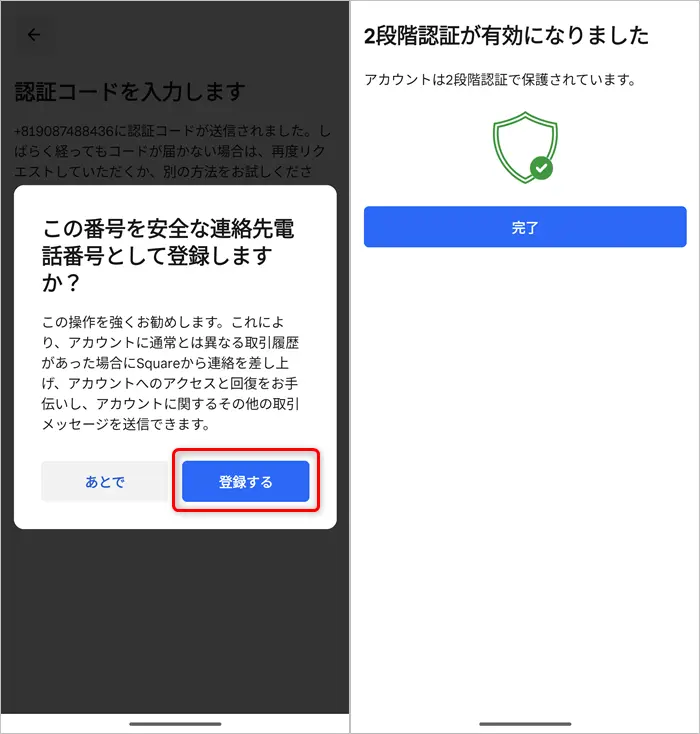
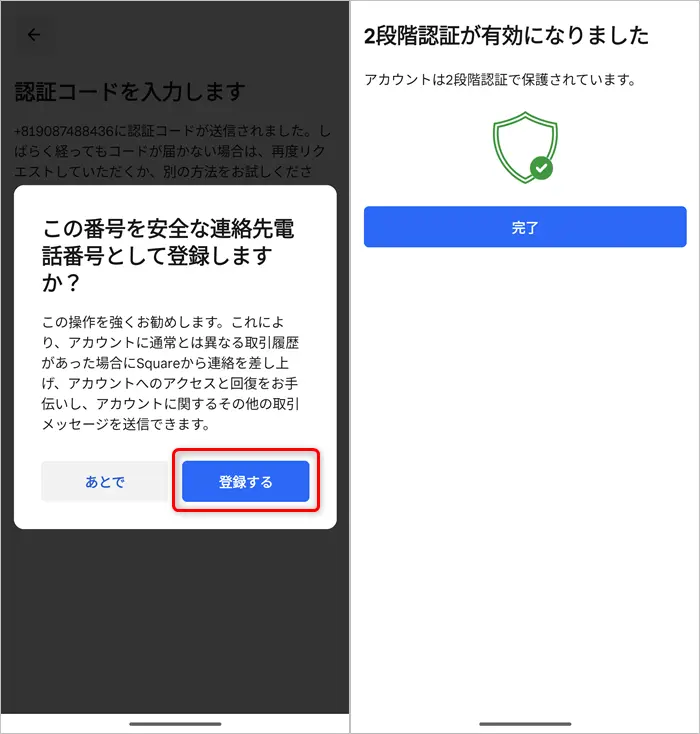
最後に、端末の設定を行います。
左下図の4項目にチェックを入れ、「Squareの利用をはじめる」をタップします。
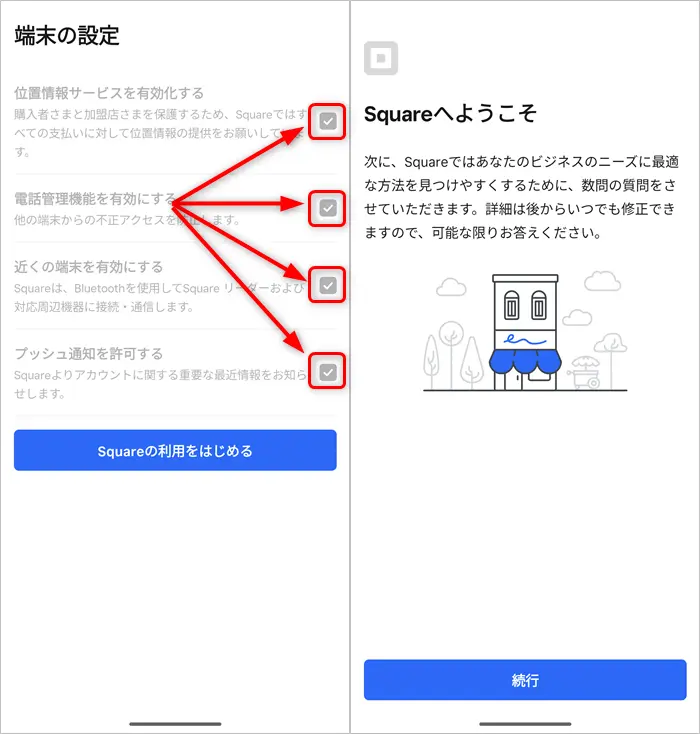
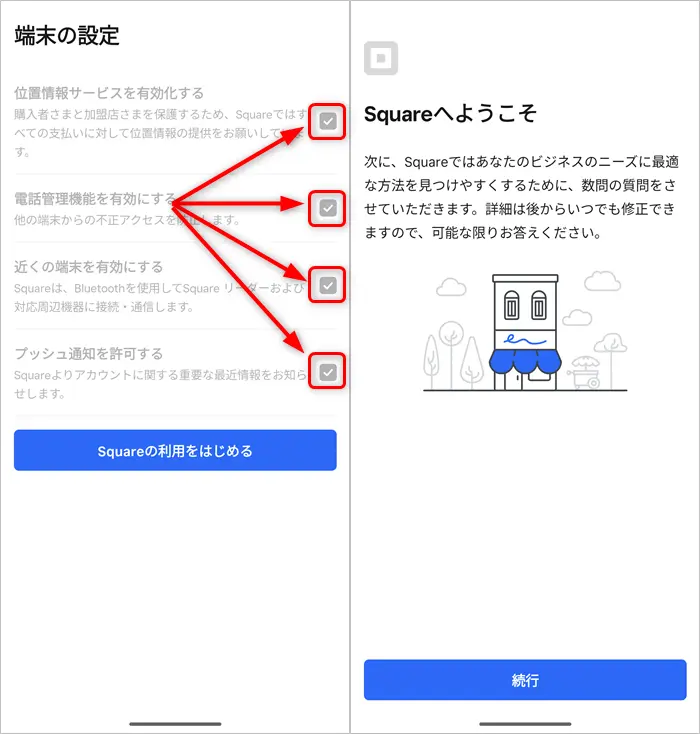
右上図Squareへようこそと表示されたら、「続行」をタップします。
「どのように決済を受け付けますか?」と聞かれるので、該当の項目にチェックを入れます。
筆者は全てチェックを入れました。
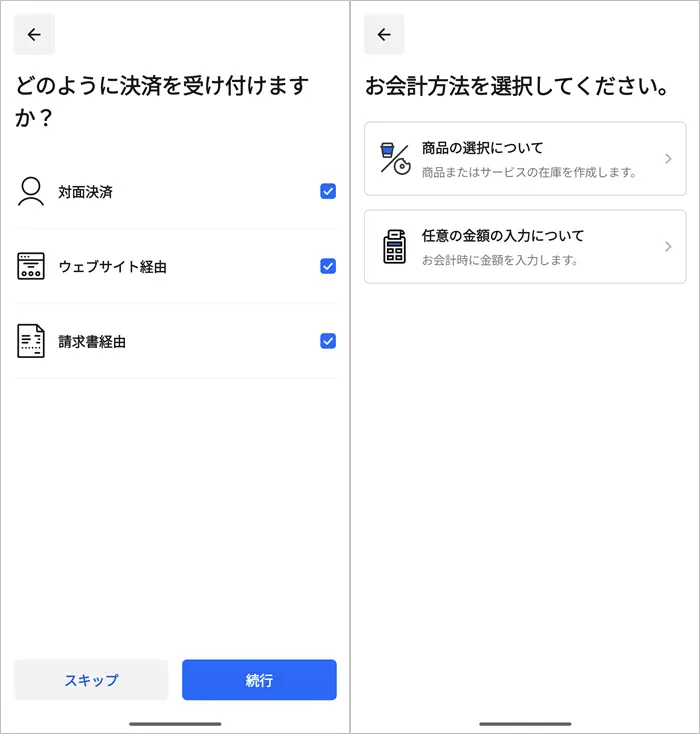
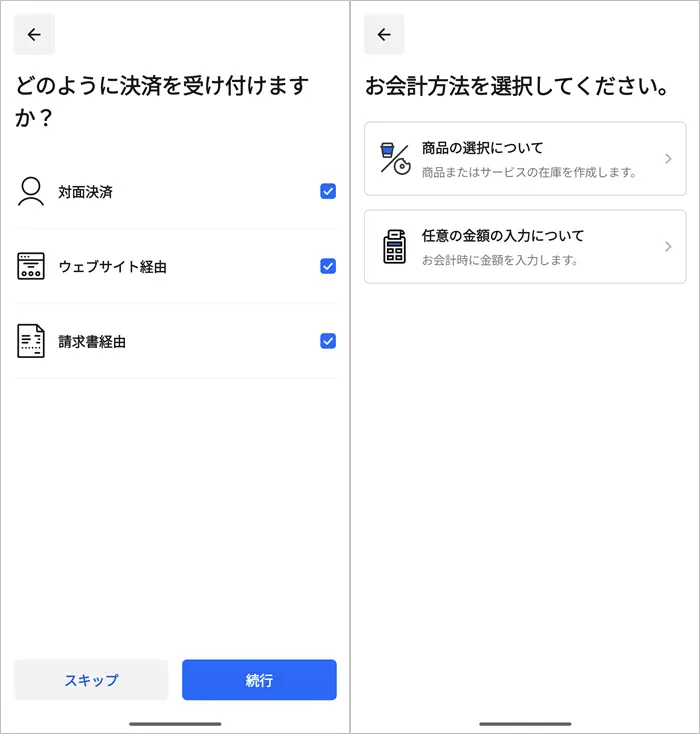
次に、「お会計方法を選択してください。」と聞かれるので、利用するであろう会計方法を選択します。
お店の場合、「商品の選択について」を選択しておけばOKです。
以上でSquare POSレジアプリが使えるようになるのですが、審査に通っていないと下図画面が表示されます。
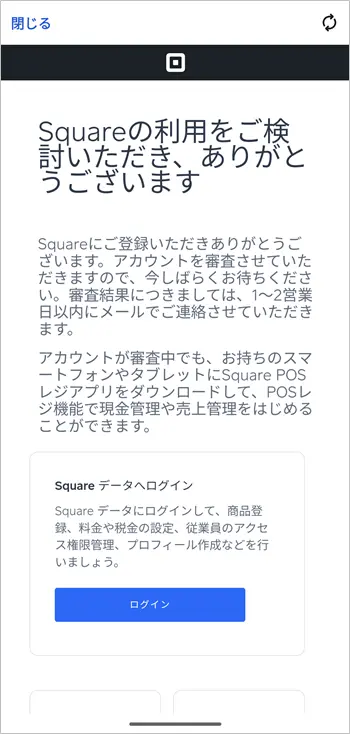
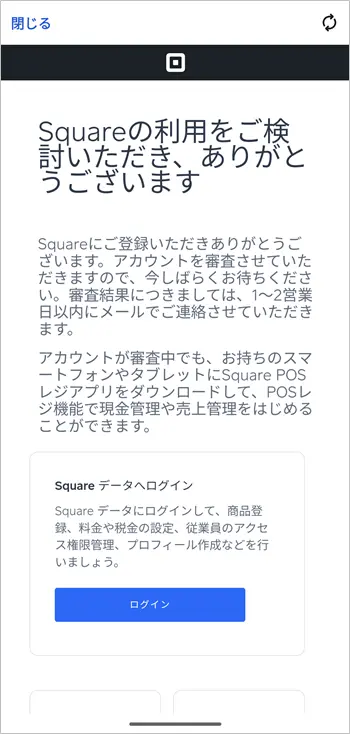
この状態では決済できないので、審査通過まで待ちましょう。
手が空いていれば、今のうちに商品登録(商品名や金額の登録)しておくといいですよ。
審査に通過すると、タッチ決済が利用可能となります。
以上がスマホでタッチ決済の導入方法となります。続いて最後に、スマホでタッチ決済を導入する時のよくある質問とその答えを紹介していきます。
\ 0円で始めるキャッシュレス決済! /


スマホでタッチ決済を導入する時のよくある質問とその答えは下記のとおりです。
上記のとおり。
タッチ決済の売上は最短翌日で入金されます。
入金先の銀行口座が三井住友銀行・みずほ銀行の場合、翌日に入金されます。それ以外の銀行は週1回に入金されます。
詳しくは下表のとおりです。
| 金融機関 | 入金サイクル [締め日/入金日] | 振込手数料 |
|---|---|---|
| 三井住友銀行 みずほ銀行 | 売上発生日の翌日 | 無料 |
| その他の銀行 | 毎週1回 (水曜/金曜) |
メガバンクの口座開設は若干ハードルは高いですが、決済の翌日に入金されるので、手元資金を厚くしておきたい方は三井住友銀行/みずほ銀行の口座を登録しておくといいですよ。
その他の銀行でも毎週1回入金されるので、資金繰りは良いですよ。
「紙のレシートを発行するにはプリンターが必要」という項目でも解説したとおり、紙のレシートは発行できませんが、メールやSMSで電子レシートを送信できます。
お客様に電話番号やメールアドレスを入力してもらう必要があります。
複数のスマホでタッチ決済を利用できます。
Squareのアカウントに複数のスマホを紐付けることで、決済可能になります。
Square POSレジアプリを各スマホにインストールし、同一のSquareアカウントにログインすることで、複数のスマホでタッチ決済を利用可能になります。
お客様への返金は簡単にできます。
返金手続きはSquare POSレジアプリまたはSquareデータから行えます。
具体的な手順は公式サイトをご確認ください。
以上、Squareのスマホでタッチ決済について解説しました。
おわり。
\ 0円で始めるキャッシュレス決済! /